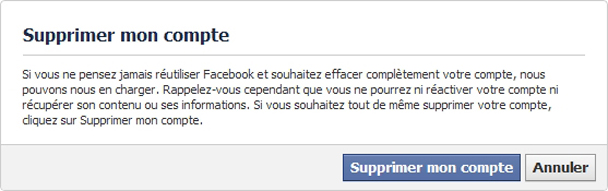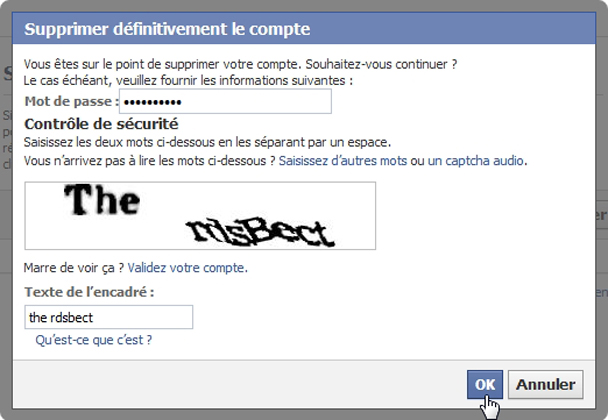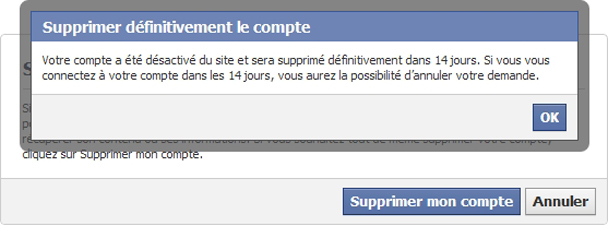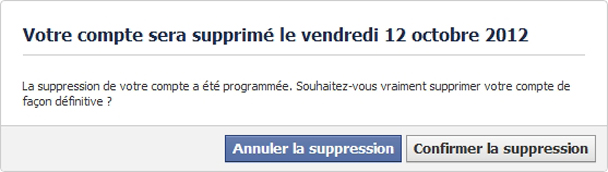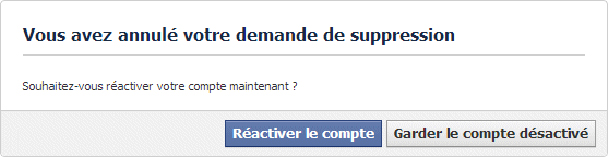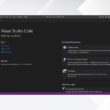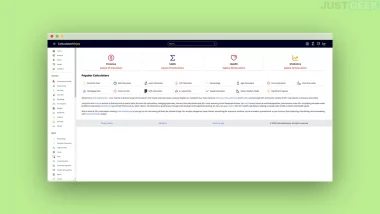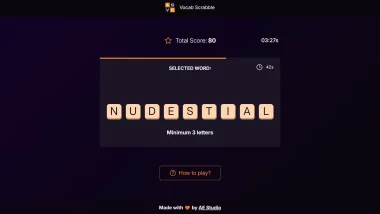Vous voulez mettre fin à votre présence sur Facebook ? Vous êtes sur le point de franchir le pas décisif ? Ne cherchez pas plus loin ! Dans cet article, nous allons explorer ensemble le processus pour supprimer définitivement votre compte Facebook, le célèbre réseau social créé par Mark Zuckerberg.
Sommaire
Comprendre la désactivation et la suppression d’un compte Facebook
Dans les paramètres de votre compte, Facebook offre une fonction permettant de désactiver votre compte par défaut. Cependant, il est essentiel de savoir que cette action n’est que temporaire. En explorant plus en profondeur les options du réseau social et surtout ses pages d’aide, voici la réponse de Facebook à la question « J’ai désactivé mon compte. Comment le réactiver ? » :
« Si vous avez désactivé votre compte, vous pouvez à tout moment le réactiver en vous connectant avec votre adresse électronique de connexion et votre mot de passe. »
Néanmoins, ne vous inquiétez pas, la suppression définitive de votre compte Facebook est bel et bien possible. Pour ce faire, il faut être astucieux et suivre les bonnes étapes. Et rassurez-vous, le processus n’est pas aussi complexe qu’il n’y paraît. Mais avant de vous lancer, il est essentiel de comprendre les différences entre un compte simplement désactivé et un compte supprimé définitivement… (Source)
🔍 Si vous désactivez votre compte :
- Votre profil disparaît immédiatement de Facebook.
- Personne ne pourra vous retrouver sur Facebook, mais certaines informations, comme les messages que vous avez envoyés, resteront visibles.
- Facebook conserve les informations de votre profil (amis, photos, intérêts, etc.) dans le cas où vous souhaiteriez revenir sur Facebook.
🔍 Si vous supprimez définitivement votre compte :
- Vous ne pourrez plus jamais accéder à votre compte.
- La majorité des informations associées à votre compte permettant de vous identifier sont supprimées de la base de données de Facebook.
- Des copies de certains éléments (photos, articles, etc.) peuvent subsister sur les serveurs de Facebook pour des raisons techniques, mais ces éléments ne sont plus associés à aucun identifiant personnel et sont complètement inaccessibles par les autres utilisateurs de Facebook.
✅ Maintenant que vous êtes informé sur les implications, nous pouvons passer à la pratique pour découvrir comment supprimer définitivement un compte Facebook.
Supprimer son compte Facebook définitivement : la procédure pas à pas
- Pour supprimer définitivement votre compte Facebook, rendez-vous sur la page dédiée. Avant toute chose, pensez à effacer vos informations personnelles, vos photos, vidéos, messages privés, etc.
- Si vous n’êtes pas déjà connecté à votre compte Facebook, le système vous le signalera. Identifiez-vous et cliquez sur le bouton « Supprimer mon compte ».
- Un pop-up s’ouvre alors. Suivez les instructions de Facebook en remplissant les champs « Mot de passe » et « Texte de l’encadré » puis confirmez la suppression en cliquant sur le bouton « OK ».
- Après confirmation, Facebook affichera le message suivant : « Votre compte a été désactivé du site et sera supprimé définitivement dans 14 jours. Si vous vous connectez à votre compte dans les 14 jours, vous aurez la possibilité d’annuler votre demande ».
- Pour valider l’opération, cliquez sur le bouton « Confirmer la suppression ». Facebook vous demandera alors de vous déconnecter pour finaliser la tâche. Il ne vous reste plus qu’à attendre 14 jours pour que votre compte Facebook disparaisse définitivement. Il est crucial de ne pas vous reconnecter durant ce délai, sans quoi votre compte pourrait être réactivé ou simplement désactivé.
Pour terminer, si vous changez d’avis à la dernière minute et décidez de ne pas supprimer votre compte, cliquez sur le bouton « Annuler la suppression ». Facebook vous proposera alors deux options : « Réactiver le compte », qui correspond à un retour à la normale, ou « Garder le compte désactivé », qui correspond au statut de désactivation temporaire, comme nous l’avons expliqué au début de cet article.
Nous espérons que cet article vous aura aidé à comprendre comment supprimer définitivement votre compte Facebook. Rappelez-vous, ce processus est irréversible, donc assurez-vous qu’il s’agit bien de votre choix final avant de procéder.
Si vous avez des questions ou des inquiétudes supplémentaires, n’hésitez pas à nous le faire savoir dans les commentaires ci-dessous.